:: Manual :: Sub Komponen Latihan Industri
Saturday, December 26, 2009
Alhamdulillah, Sub Komponen Latihan Industri berjaya disiapkan bagi membantu Unit Latihan Industri. Berikut merupakan langkah-langkah penggunaan Sub Komponen Latihan Industri:-
1. Paste Data Pada Sub Komponen LI
2. Lembaran Markah
3. Borang Penilaian
4. Borang Temuduga
5. Analisis Pencapaian Pelajar
6. Keputusan Penilaian LI
1. Paste Data Pada Sub Komponen LI
a) Klik pada ikon Senarai LI pada level Latihan Industri
b)Paparan Senarai LI akan dipaparkan. Pada bahagian Pelajar Tamat LI, klik pada ikon seperti rajah di atas untuk memaparkan data pelajar tamat LI mengikut program.
c) Senarai Pelajar Tamat LI akan dipaparkan. Klik pada ikon Microsoft Access untuk memuat turun Senarai Pelajar Tamat
d)Buka softcopy Mastersheet dalam bentuk Microsoft Excel. Pilih Select All dan Pilih Copy untuk menyalin kesemua data tersebut.
e) Buka Sub Komponen Latihan Industri. Anda perlu klik pada “enable macro” pada Security Warning terlebih dahulu. Berikut merupakan paparan untuk “enable macro”.
f) Bagi penggunaan Microsoft Excel 2007, klik pada Option dan seterusnya klik pada Enable this content
g) Bagi penggunaan Microsoft Excel 2003,klik pada Enable Macros bagi Security Warning
h) Satu mesej "Selamat Datang" akan dipaparkan
i) Kemudian, paparan utama Sub Komponen Latihan Industri akan dipaparkan. 
j) Klik pada ikon PASTE k) Mesej PERHATIAN seperti rajah di atas akan dipaparkan. Sekiranya anda telah menyalin (copy ) Mastersheet Tamat LI yang dimuat turun daripada sistem IDBMS, klik pada button “YES”.
k) Mesej PERHATIAN seperti rajah di atas akan dipaparkan. Sekiranya anda telah menyalin (copy ) Mastersheet Tamat LI yang dimuat turun daripada sistem IDBMS, klik pada button “YES”. l) Klik OK sekiranya data telah disimpan ke dalam Sistem Cetak Rekod Penilaian Latihan Industri
l) Klik OK sekiranya data telah disimpan ke dalam Sistem Cetak Rekod Penilaian Latihan Industri m) Satu mesej akan dipaparkan. Klik button OK.
m) Satu mesej akan dipaparkan. Klik button OK. n) Anda perlu menamakan satu nama fail yang baru.
n) Anda perlu menamakan satu nama fail yang baru. o) Paparan utama Sistem Cetak Rekod Penilaian Latihan Industri akan dipaparkan. Data yang telah disimpan akan dipaparkan seperti rajah di atas.
o) Paparan utama Sistem Cetak Rekod Penilaian Latihan Industri akan dipaparkan. Data yang telah disimpan akan dipaparkan seperti rajah di atas. p) Klik pada ikon NEXT
p) Klik pada ikon NEXT q) Seterusnya, paparan MENU UTAMA akan dipaparkan.
q) Seterusnya, paparan MENU UTAMA akan dipaparkan.
 b) Lembaran Markah Penilaian Latihan Industri akan dipaparkan.
b) Lembaran Markah Penilaian Latihan Industri akan dipaparkan. b) Klik button FORM pada Lembaran Markah Penilaian Latihan Industri untuk mengisi markah Latihan Industri pelajar.
b) Klik button FORM pada Lembaran Markah Penilaian Latihan Industri untuk mengisi markah Latihan Industri pelajar. c) Borang Penilaian Latihan Industri akan dipaparkan. Anda perlu memilih nama pelajar yang berkenaan seperti rajah di atas.
c) Borang Penilaian Latihan Industri akan dipaparkan. Anda perlu memilih nama pelajar yang berkenaan seperti rajah di atas. d) Maklumat pelajar yang dipilih akan dipaparkan.
d) Maklumat pelajar yang dipilih akan dipaparkan. e) Status Senarai Semak Penerimaan Dokumen perlu ditanda bagi membolehkan markah dapat diisi pada Bahagian Penilaian.
e) Status Senarai Semak Penerimaan Dokumen perlu ditanda bagi membolehkan markah dapat diisi pada Bahagian Penilaian. f) Isikan markah penilaian pada Bahagian Penilaian seperti rajah di atas
f) Isikan markah penilaian pada Bahagian Penilaian seperti rajah di atas g) Selepas selesai mengisi markah penilaian pelajar, klik pada button PAPAR KEPUTUSAN
g) Selepas selesai mengisi markah penilaian pelajar, klik pada button PAPAR KEPUTUSAN h) Kemudian, keputusan LI terus akan dipaparkan pada bahagian KEPUTUSAN
h) Kemudian, keputusan LI terus akan dipaparkan pada bahagian KEPUTUSAN i) Seterusnya, satu mesej untuk menyimpan data akan dipaparkan. klik pada button YES
i) Seterusnya, satu mesej untuk menyimpan data akan dipaparkan. klik pada button YES j) Klik ikon View Data pada Borang Penilaian Latihan Industri untuk memaparkan Lembaran Markah Penilaian Latihan Industri yang terkini.
j) Klik ikon View Data pada Borang Penilaian Latihan Industri untuk memaparkan Lembaran Markah Penilaian Latihan Industri yang terkini. h) Lembaran Markah Penilaian Latihan Indsutri dipaparkan.
h) Lembaran Markah Penilaian Latihan Indsutri dipaparkan. i) Klik button PRINT untuk mencetak Lembaran Markah Penilaian Latihan Industri
i) Klik button PRINT untuk mencetak Lembaran Markah Penilaian Latihan Industri j) Klik button FORM untuk mengisi markah bagi pelajar lain atau mengemaskini markah pelajar sedia ada.
j) Klik button FORM untuk mengisi markah bagi pelajar lain atau mengemaskini markah pelajar sedia ada. j) Klik button MENU untuk kembali kepada paparan MENU UTAMA
j) Klik button MENU untuk kembali kepada paparan MENU UTAMA k) Sekiranya anda masih berada pada paparan Borang Penilaian Latihan Industri, klik ikon Quit untuk kembali kepada paparan MENU UTAMA
k) Sekiranya anda masih berada pada paparan Borang Penilaian Latihan Industri, klik ikon Quit untuk kembali kepada paparan MENU UTAMA
Kembali
3. Borang Penilaian a) Klik button "Go To Borang Penilaian"
a) Klik button "Go To Borang Penilaian" b) Borang Penilaian Latihan Industri akan dipaparkan. Anda boleh mengemaskini penilaian pelajar pada bahagian-bahagian yang berkaitan dan seterusnya klik pada button PAPAR KEPUTUSAN.
b) Borang Penilaian Latihan Industri akan dipaparkan. Anda boleh mengemaskini penilaian pelajar pada bahagian-bahagian yang berkaitan dan seterusnya klik pada button PAPAR KEPUTUSAN.
Kembali
4. Borang Temuduga a) Klik button "Go To Borang Temuduga"
a) Klik button "Go To Borang Temuduga" b) Borang Maklumat Temuduga akan dipaparkan.
b) Borang Maklumat Temuduga akan dipaparkan.
c) Isikan nama penemuduga pada ruangan yang disediakan.
d) Tandakan bilangan peserta yang ditemuduga pada petak yang disediakan.
e) Pilih nama pelajar yang ditemuduga dan masukkan ke dalam ruangan nama pelajar. f) Klik ikon Submit untuk menyimpan data yang dimasukkan.
f) Klik ikon Submit untuk menyimpan data yang dimasukkan. g) Borang Penilaian Temuduga Latihan Industri akan dipaparkan. Borang ini hanya disediakan untuk cetakan.
g) Borang Penilaian Temuduga Latihan Industri akan dipaparkan. Borang ini hanya disediakan untuk cetakan. h) Klik button PRINT untuk mencetak Borang Penilaian Temuduga Latihan Industri
h) Klik button PRINT untuk mencetak Borang Penilaian Temuduga Latihan Industri i) Klik button FORM untuk kembali kepada Borang Maklumat Temuduga bagi mengisi maklumat penemuduga yang lain.
i) Klik button FORM untuk kembali kepada Borang Maklumat Temuduga bagi mengisi maklumat penemuduga yang lain. i) Klik button MENU untuk kembali kepada MENU UTAMA
i) Klik button MENU untuk kembali kepada MENU UTAMA j) Sekiranya anda masih berada pada paparan Borang Maklumat Temuduga, klik ikon Quit untuk kembali kepada paparan MENU UTAMA
j) Sekiranya anda masih berada pada paparan Borang Maklumat Temuduga, klik ikon Quit untuk kembali kepada paparan MENU UTAMA
Kembali
5. Analisis Pencapaian Pelajar a) Klik button "Go To Analisis Pencapaian Pelajar"
a) Klik button "Go To Analisis Pencapaian Pelajar" b) Analisis Pencapaian Objektif Latihan Industri
b) Analisis Pencapaian Objektif Latihan Industri c) Klik button PRINT untuk mencetak Analisis Pencapaian Objektif Latihan Industri
c) Klik button PRINT untuk mencetak Analisis Pencapaian Objektif Latihan Industri d) Klik button MENU untuk kembali kepada MENU UTAMA
d) Klik button MENU untuk kembali kepada MENU UTAMA
Kembali
6. Keputusan Penilaian LI a) Klik button "Go To Keputusan Penilaian LI"
a) Klik button "Go To Keputusan Penilaian LI" b) Keputusan Penilaian Latihan Industri akan dipaparkan.
b) Keputusan Penilaian Latihan Industri akan dipaparkan. c) Klik button PRINT untuk mencetak Keputusan Penilaian Latihan Industri
c) Klik button PRINT untuk mencetak Keputusan Penilaian Latihan Industri d) Klik button MENU untuk kembali kepada MENU UTAMA
d) Klik button MENU untuk kembali kepada MENU UTAMA e) Klik ikon CLOSED pada paparan MENU UTAMA untuk keluar daripada Sub Komponen Latihan Industri.
e) Klik ikon CLOSED pada paparan MENU UTAMA untuk keluar daripada Sub Komponen Latihan Industri.
Kembali
-----------------------------------------------------------------------------------------------
Untuk mendapatkan / muat turun Sub-C Latihan Industri ini..boleh dunlud daripada UPLIKK Yahoogroups (hanya PPLI / PliP KK sahaja)
1. Sila login DI SINI dan dapatkan
FILES --> Sub C Latihan Industri (iDBMS) | SVLIv0709.1.xls
2. DAN mohon kerjasama PPLI & PLIP lengkapkan butiran diri di
DATABASE -->Senarai PPLI / PLIP (caw.) dan LI SPKK 2009
-----------------------------------------------------------------------------------------------








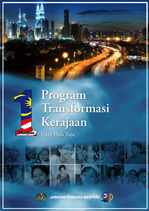

1 comments:
cmne nk tgk kptsn li?
Post a Comment